Kuidas teha iPhone’is konverentskõnet
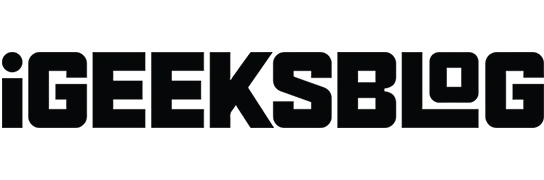
Olenemata sellest, kas olete väikeettevõtte omanik, pere või üliõpilane, vajate mobiilsidevõrgus ühenduse loomiseks rohkem kui kahe inimesega konverentskõnet. See võib olla üksikasjalikuks vestluseks või lihtsalt kergeks vestluseks. Protseduur on lihtne ja teistele osalejatele pole vaja lisavarustust. Osalejatel võib olla tavatelefon, Android-telefon või lauatelefon, kuid konverentskõne seadistate oma iPhone’i abil.
- Kuidas iPhone’is konverentskõnesse osalejaid lisada
- Rääkige privaatselt üksikute konverentsil osalejatega
- Osaleja eemaldamine iPhone’i konverentskõnest
- Mõned näpunäited iPhone’i abil konverentside pidamiseks
Kuidas iPhone’is konverentskõnesse osalejaid lisada
Inimeste lisamiseks konverentskõnesse on kaks võimalust. Uurime mõlemat võimalust.
Kontaktide lisamine konverentsile
Sõltuvalt operaatorist saate oma iPhone’is seadistada konverentskõne kuni viie inimesega.
- Helistage esimesele inimesele ja oodake ühendust.
- Klõpsake nuppu Lisa kõne.
- Otsige üles kontakt, kelle soovite lisada.
- Valige kontakt.
- Puudutage helistamisnuppu.
- Nüüd valige kõnede ühendamine.
Lisa sissetulev helistaja
Kui räägite juba telefoniga ja keegi helistab teile ning soovite selle inimese konverentsile lisada, toimige järgmiselt.
- Valige Hoia ja nõustuge.
- Kui kõne on ühendatud, klõpsake nuppu Ühenda kõned.
Märge. Kui te kõnede ühendamise valikut ei näe, ei pruugi praegune kõne või teie operaator seda toetada.
Rääkige privaatselt üksikute konverentsil osalejatega
- Konverentskõne ajal vajutage paremas ülanurgas nuppu (i).
- Privaatse kõne algatamiseks klõpsake nuppu Privaatne.
Osaleja eemaldamine iPhone’i konverentskõnest
- Vajutage nuppu (i) ekraani paremas ülanurgas.
- Valige kustutatava inimese nime all “Lõpeta”.
Mõned näpunäited iPhone’i abil konverentside pidamiseks
Kasutage kõne ajal muid rakendusi
Kõne ajal muude rakenduste kasutamiseks peate naasma avakuvale. Kuid veenduge, et kasutate ühenduse püsimiseks Bluetooth-seadet või iPhone’i kõlarit. Kõne juurde naasmiseks vajutage ülaosas rohelist nuppu.
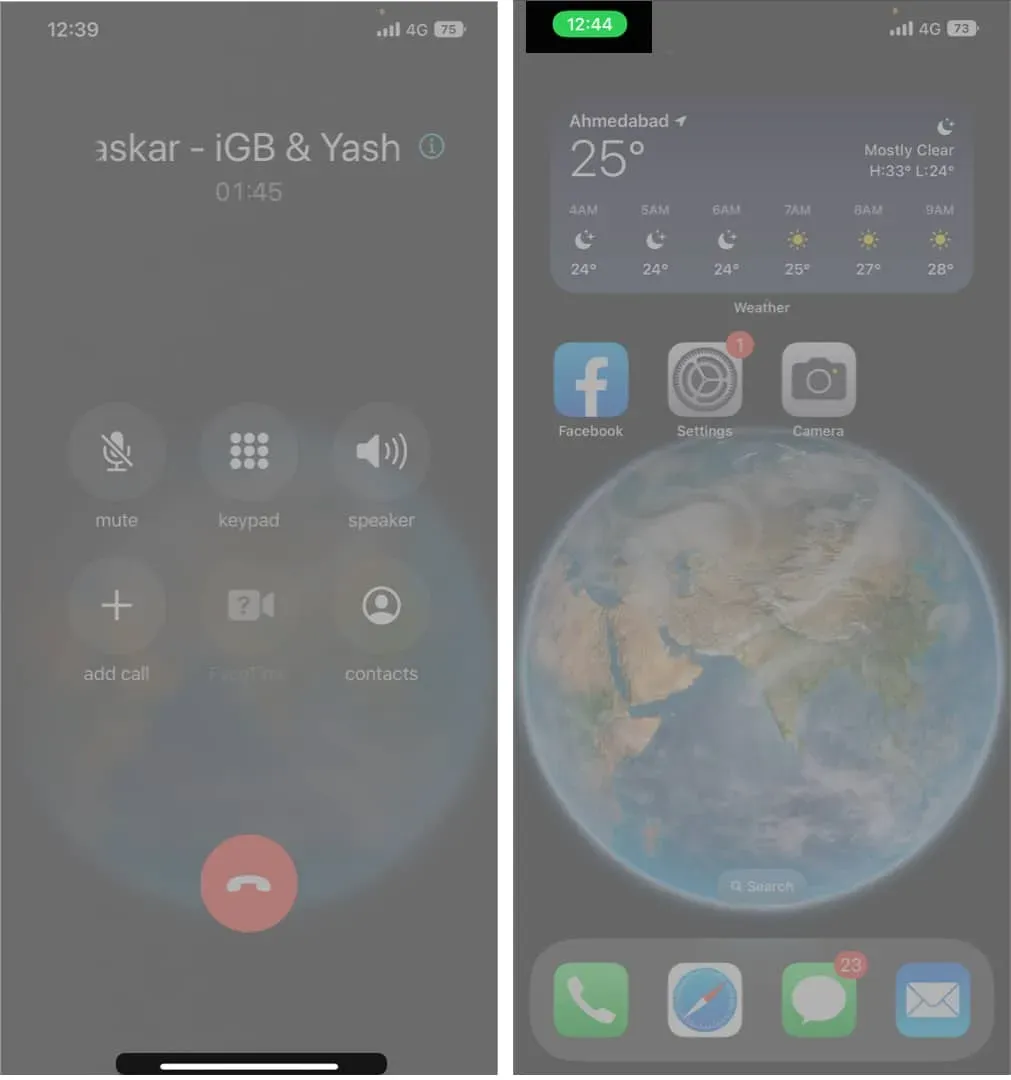
Heli vaigistamine konverentskõne ajal
Kui te ei räägi konverentskõne ajal, peetakse heaks tavaks heli vaigistamist, kuna see suurendab vestluse selgust. Heli väljalülitamiseks peate vajutama ekraanil olevat vaigistusnuppu. Nüüd ei kuule konverentskõnes osalejad teie häält, kuid saate kuulata, mida teised räägivad.
Konverentskõne sõltub teie operaatorist
Konverentsid on midagi enamat kui lihtsalt telefoni funktsioon; nendega on kaasas kandja. Seetõttu peaksite proovima abi otsida oma operaatorilt, kui te ei saa seda teenust kasutada.
Märge. iPhone toetab konverentskõnesid GSM-võrgus, kuid kui kasutate VoLTE- ja Wi-Fi-kõnesid, ei pruugi konverentskõne funktsioon teile saadaval olla.
KKK
Saate oma iPhone’is konverentskõnet korraldada kuni viie inimesega, olenevalt teie operaatori toetatud funktsioonidest. Kuid osalejate konverentskõne kogemus ja konkreetsete osapoolte lisamise, ühendamise või lahtiühendamise võimalus sõltuvad operaatoritest.
Jah, saate ühendada konverentskõne Android-seadmes ja iPhone’is. Protsess on sarnane artiklis kirjeldatule.
Ainult host või isik, kes teid konverentskõnesse lisas, näeb teie nime või telefoninumbrit, kuna Apple’i ja operaatori teenused kaitsevad teie privaatsust.
Hüvastijätusõnad…
Kuidas suhtute konverentskõnedesse? Kas kavatsete seda kasutada erinevate pereliikmete, sõprade või kolleegidega vesteldes? Või kasutate konverentse ainult äritegevuseks? Millised rakendused sellel teie arvates on? Andke meile allolevas kommentaaride jaotises teada, mida arvate.



Lisa kommentaar